Win10系统edge打开网页提示“此网站需要Internet Explorer”如何解决
近日有win10系统用户在使用edge浏览器打开网页的时候,发现提示“此网站需要Internet Explorer”,这是怎么回事呢,为此小编这就给大家带来Win10系统edge打开网页提示“此网站需要Internet Explorer”的具体解决步骤。
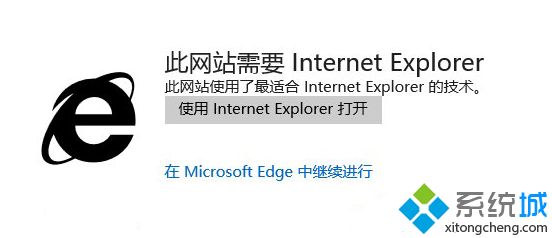
只要是出现以上两种提示,就一定要用IE才能打开了,不过只要关闭“Microsoft兼容性列表”就可以跳过以上的提示,直接打开网页了。
1、在Edge浏览器地址栏上输入“about:config”回车;
2、把“使用Microsoft兼容性列表”选项的勾去掉;
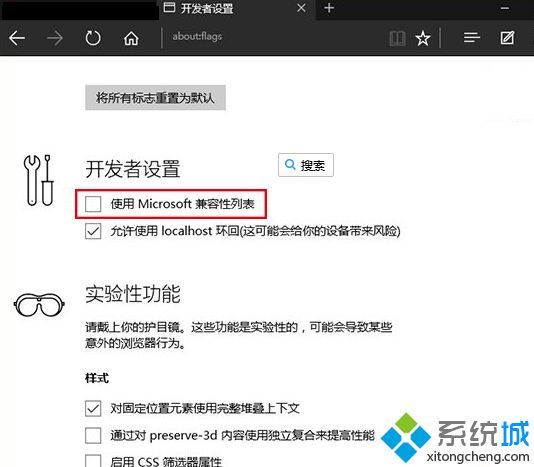
3、然后把Edge浏览器重启,我们刚才的设置即可更改生效。修改设置之后我们再去打开之前打不开的网页,发现都额可以正常打开了呢!!
上述给大家介绍的便是Win10系统edge打开网页提示“此网站需要Internet Explorer”的详细解决步骤,大家可以参照上面的方法来处理。
我告诉你msdn版权声明:以上内容作者已申请原创保护,未经允许不得转载,侵权必究!授权事宜、对本内容有异议或投诉,敬请联系网站管理员,我们将尽快回复您,谢谢合作!










